Reklama
Niezależnie od tego, czy przechodzisz ze standardowej konsoli PlayStation 4 na PS4 Pro (być może po to, aby jak najlepiej wykorzystać swoje nowy telewizor 4K) lub po prostu przełączając się na inny standardowy PS4, będziesz chciał przenieść swoje dane ze starej konsoli na nową.
Oznacza to, że będziesz musiał skopiować swoje sejwy, konta użytkowników, galerię przechwytywania i dane aplikacji na nową konsolę PlayStation 4. Na szczęście jest to prosty proces, który nie wymaga żadnych zastrzeżonych kabli i nie zajmuje dużo czasu, nawet jeśli masz do przeniesienia setki gigabajtów.
Oto proces przesyłania danych ze starego PS4 na nowy PS4.
Co będziesz potrzebował
Przesyłanie danych z jednej konsoli do drugiej, niezależnie od posiadanego sprzętu, wymaga jedynie użycia kabli Ethernet. Jeśli używasz routera bezprzewodowego, potrzebujesz tylko jednego kabla. Jeśli korzystasz z połączenia przewodowego, musisz połączyć obie konsole przez Ethernet.

Każdy kabel Ethernet powinien wystarczyć. Do tej instrukcji użyłem kabla „crossover” Cat6, którego używałem do
połączyć dwie konsole Xbox 360 razem, ale zwykłe kable Cat5e lub Cat5 powinny działać równie dobrze.Obie konsole będą wymagały również dostępu do Internetu, aby można było rozpocząć transfer. Nie ma możliwości przesyłania danych z jednego PS4 do drugiego w trybie „offline”. Konsole nie będą przesyłać żadnych danych przez Internet, służą one wyłącznie do aktywacji nowej konsoli jako podstawowego PS4 z serwerami Sony.
Przewodowa czy bezprzewodowa?
Ponieważ transfer opiera się na kablu Ethernet, a nie na sieci bezprzewodowej, nie ma różnicy w szybkości transferu, niezależnie od tego, czy korzystasz z trasy bezprzewodowej, czy nie. Musisz tylko upewnić się co do dwóch rzeczy:
- ten bezprzewodowy punkt dostępowy znajduje się w zasięgu obu konsol lub
- ten przewodowy router, z którego korzystasz, ma dostęp do Internetu.
Ponieważ większość z nas ma sieci bezprzewodowe do przeglądania stron internetowych, najłatwiejszą metodą jest trasa bezprzewodowa. W tym przypadku potrzebujesz tylko jednego kabla Ethernet.
Jak przenieść dane z PS4 na PS4?
Krok 1: Skonfiguruj nową konsolę PS4
Rozpakuj swoją nową konsolę PlayStation 4 i skonfiguruj ją jak zwykle. Jeśli masz tylko jeden wyświetlacz, musisz podłączyć go do nowej konsoli na czas procesu konfiguracji.
Włącz nowy PS4 i postępuj zgodnie z instrukcjami, aby zacząć z niego normalnie korzystać, w tym połączyć się z lokalną siecią bezprzewodową (jeśli z niej korzystasz). Jeśli korzystasz z trasy przewodowej, konsola powinna automatycznie połączyć się z Internetem.
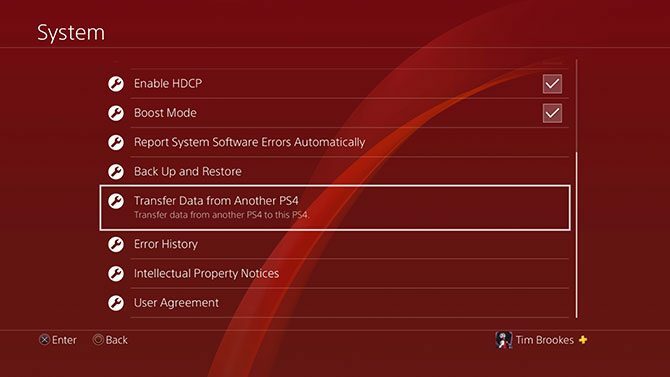
Transfer danych jest inicjowany na nowej konsoli (tj. konsoli, na którą przesyłasz dane) do). Kiedy w końcu zobaczysz pulpit nawigacyjny PS4, przejdź do Ustawienia > System > Przenieś dane z innego PS4.
Krok 2: Zaloguj się do PSN
Jeśli jeszcze tego nie zrobiłeś, zostaniesz poproszony o zalogowanie się do PSN na nowej konsoli. Następnie zostaniesz poproszony o potwierdzenie, czy chcesz, aby nowa konsola była Twoim głównym PS4.
Pamiętać: Możesz mieć tylko jedno podstawowe PS4 na raz. Cała zawartość powiązana z Twoim kontem (zakupy gier, motywy, darmowe gry PlayStation Plus) stanie się niedostępna dla innych użytkowników, gdy wyłączysz konsolę jako urządzenie podstawowe.
Krok 3: Przygotuj starą konsolę PS4
Po wyświetleniu monitu włącz stare PS4, a następnie naciśnij Następny. Nie musisz podłączać wyświetlacza, chyba że naprawdę chcesz. Gdy nowa konsola wykryje starą, zostaniesz poproszony o naciśnięcie przycisku zasilania na starej konsoli przez jedną sekundę, aż usłyszysz dźwięk „bip”.

W tym momencie połącz obie konsole razem za pomocą kabla Ethernet. Jeśli korzystasz już z sieci przewodowej, nie musisz nic robić. Postępuj zgodnie z instrukcjami wyświetlanymi na ekranie i poczekaj na ponowne uruchomienie starego PS4. Jeśli masz wyświetlacz podłączony do starej konsoli, zobaczysz na ekranie komunikat o oczekującym transferze.
Krok 4: Skonfiguruj transfer
Teraz zostaniesz poproszony o wybranie, co chcesz przenieść ze starej konsoli na nową. Możesz wybrać dane aplikacji (gry itp.), zapisy gier, galerię przechwytywania, motywy i ustawienia. Zobaczysz, ile miejsca pozostanie na nowej konsoli po zakończeniu przesyłania.
Powinieneś również zobaczyć szacunkowy czas trwania transferu. Moja konsola oszacowała, że przesłanie około 450 GB danych zajmie 79 minut.
Jesteśmy teraz w 6. godzinie przenoszenia wszystkiego z mojego starego PS4 na nowy PS4 Pro. Zostały tylko 4 godziny!? pic.twitter.com/hNi3wXF7g9
— Jen Mayhew (@JenM512) 30 lipca 2018 r.
W końcu zostaniesz zapytany, czy chcesz aktywować tę nową konsolę jako podstawową konsolę dla innych kont użytkowników. Jeśli wybierzesz nie, te konta użytkowników będą nadal używać starej konsoli jako podstawowego PS4.
Krok 5: Rozpocznij transfer i poczekaj
Wreszcie trafił Rozpocznij transfer i poczekaj na ponowne uruchomienie obu komputerów. Po ponownym uruchomieniu zobaczysz pasek postępu na ekranie informujący o przebiegu transferu.
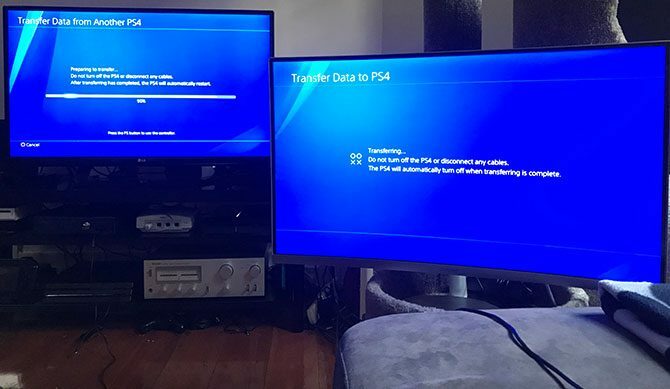
Nie panikuj, jeśli twoja konsola początkowo zgłasza okropnie długi czas transferu. Mój początkowo zgłosił oczekiwanie 18 godzin, ale cały proces został ukończony w około 80 minut, jak pierwotnie szacowano. Widziałem, jak inni użytkownicy zgłaszali oczekiwanie dziewięciu godzin na około 500 GB danych.
Nie wiem, czy pomogło użycie szybkiego kabla Cat6, ale w razie wątpliwości użyj najlepszego kabla, jaki masz pod ręką.
A co z zewnętrznymi dyskami twardymi?
Możesz po prostu odłączyć dysk zewnętrzny od starego PS4 i podłączyć go do nowego. Będzie działać tak, jak wcześniej. Niestety nie ma możliwości podłączenia dwóch dysków twardych i przesyłania danych między nimi. PS4 używa zaszyfrowanego systemu plików, który uniemożliwia wykonanie tego również na komputerze PC lub Mac.
Najlepszym sposobem przesyłania danych między dwoma dyskami USB jest skopiowanie galerii przechwytywania na zewnętrzne urządzenie USB za pomocą Ustawienia > Pamięć menu, a następnie ponownie zainstaluj lub ponownie pobierz dane aplikacji.
Możesz również spróbować użyć pamięci wewnętrznej jako pośrednika (ponownie za pomocą Składowanie menu), ale ponieważ większość z nas podłącza dyski zewnętrzne, gdy nasza pamięć wewnętrzna się zapełni, prawdopodobnie nie jest to opcja dla większości użytkowników.
Zobacz nasz przewodnik po najlepsze zewnętrzne dyski twarde dla PS4 6 najlepszych zewnętrznych dysków twardych do PS4Oto najlepsze zewnętrzne dyski twarde do PS4 oraz wskazówki dotyczące korzystania z zewnętrznej pamięci masowej w systemie PS4. Czytaj więcej jeśli potrzebujesz więcej miejsca na gry.
Jak przesyłać zrzuty ekranu i filmy PS4
Przesyłanie filmów i zrzutów ekranu z PS4 jest o wiele łatwiejsze i wymaga jedynie zwykłego pendrive'a USB. Upewnij się, że dysk nie korzysta z zastrzeżonych metod szyfrowania (co często wymaga użycia dodatkowego oprogramowania) i sformatuj go, aby FAT32 lub exFAT.
Inne systemy plików (w tym NTFS i macOS Journaled) nie będą działać, pomimo zgłoszenia, że transfer został zakończony.

Teraz przejdź do System > Pamięć > Przechwytywanie galerii i znajdź zrzuty ekranu i filmy, które chcesz przenieść. Uderz w Opcje przycisk i wybierz Skopiuj na urządzenie pamięci USB.

Zaznacz tyle przedmiotów, ile chcesz (lub miej na nie miejsce), a następnie wybierz Kopiuj. Jeśli masz podłączonych wiele dysków (lub podzielony na partycje dysk USB), zostaniesz poproszony o wybór między nimi.
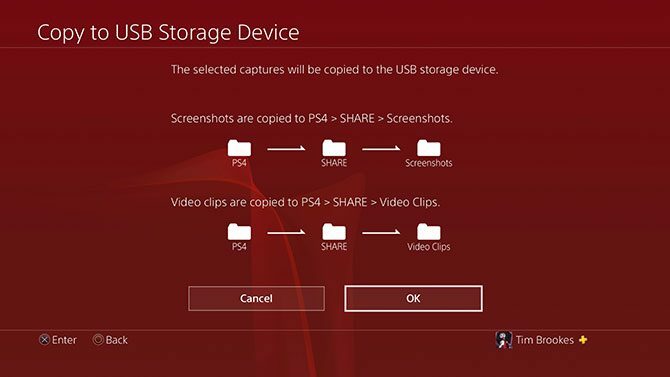
PS4 powiadomi Cię o hierarchii folderów użytej do przesłania zawartości. Kiedy będziesz gotowy, uderz Kopiuj i poczekaj na zakończenie przesyłania. Po zakończeniu nie ma potrzeby „bezpiecznego wysuwania” dysku, wystarczy go wyciągnąć.
Notatka: Za pomocą tej metody nie można przesyłać zapisanych stanów gry ani danych aplikacji.
Jak przenieść zapisane dane PS4
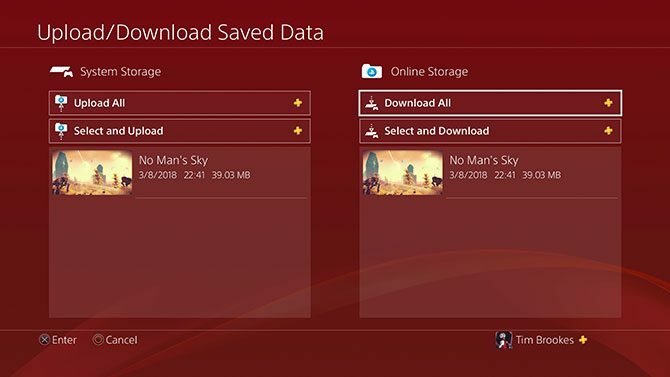
Gdy przesyłasz dane z jednego PS4 na drugi, wszystkie zapisane dane zostaną skopiowane, więc nie ma potrzeby ręcznego przesyłania czegokolwiek. Jeśli jesteś subskrybentem PlayStation Plus (jakie są różnice między PlayStation Plus, PlayStation Now i PlayStation Vue? Czym są Playstation Vue, PlayStation Now i PlayStation Plus?Zainteresowany PlayStation Vue, PlayStation Now lub PlayStation Plus? Dowiedzmy się, co każdy z nich robi. Czytaj więcej ), Twoje zapisane dane zostaną zarchiwizowane w chmurze.
Aby uzyskać dostęp do zapisanych danych na innej konsoli (nawet jeśli nie jest to Twoja podstawowa), wystarczy zalogować się do PSN. Możesz ręcznie zmusić konsolę do przesyłania lub pobierania zapisanych danych, najeżdżając kursorem na grę i naciskając Opcje przycisk i wybór Wysyłanie pobieranie
I to wszystko. Przenoszenie danych zostało zakończone i możesz spojrzeć na kilka innych sposobów wydobądź więcej ze swojego PS4 10 wskazówek, jak lepiej wykorzystać PS4PlayStation 4 to wspaniała konsola, która nie tylko gra w gry. Oto, w jaki sposób możesz uzyskać więcej z PS4. Czytaj więcej .
Pierwsze kroki z PS4 Pro
Jeśli dokonałeś aktualizacji do PS4 Pro, prawie wszystkie gry na PS4 mogą lepiej wykorzystać sprzęt za pomocą trybu Boost, który możesz aktywować w Ustawienia > System > Tryb doładowania.

Wiele gier zawiera tryby zoptymalizowane pod kątem PS4 Pro, niezależnie od tego, czy są to ulepszenia tekstur i przeskalowane rozdzielczości dla wyświetlaczy 4K, czy też ulepszony antyaliasing i wyższe liczby klatek na sekundę dla treści 1080p. Jeśli napotkasz problemy i niestabilność, najlepiej to wyłącz (dotyczy to głównie starszych gier).

Mając to na uwadze, sprawdź naszą listę gry, które wyglądają lepiej na PS4 Pro Oto lista gier, które będą działać lepiej na PS4 ProPS4 Pro pojawia się w tym tygodniu i obsługuje gry 4K. Oto gry, w które możesz grać z ulepszoną grafiką na nowej konsoli. Czytaj więcej . I pamiętaj, większość nowych tytułów jest zoptymalizowana pod kątem PlayStation 4 Pro, a tytuły własne (takie jak Uncharted i God of War) są pod tym względem traktowane po królewsku. Poza tym wszyscy będą wstecznie kompatybilny również na PS5.
Tim jest niezależnym pisarzem mieszkającym w Melbourne w Australii. Możesz śledzić go na Twitterze.

